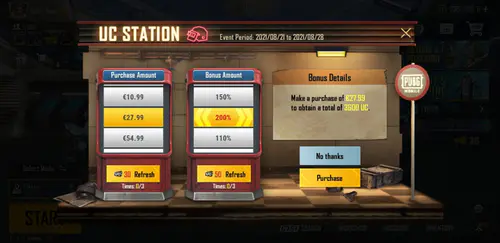Memahami Teknologi ProMotion untuk Bermain PUBG Mobile
Apa Itu Layar Apple ProMotion
Begini, tentang ProMotion Apple—ini bukan sekadar bualan pemasaran. Teknologi kecepatan refresh adaptif ini mendorong iPad Pro Anda hingga 120Hz, dan sejujurnya? Setelah Anda merasakan PUBG Mobile di level ini, tidak ada kata kembali.
Aplikasi game mengunci layar Anda ke maksimum 120Hz yang manis itu untuk performa yang konsisten. Tapi inilah yang benar-benar penting: ProMotion memangkas latensi sentuh dibandingkan dengan layar 60Hz yang lamban itu. Kita berbicara tentang bidikan yang lebih cepat, reaksi baku tembak secepat kilat, dan pergerakan kamera yang sangat mulus, baik saat Anda terjun ke Erangel atau berburu di Sanhok.
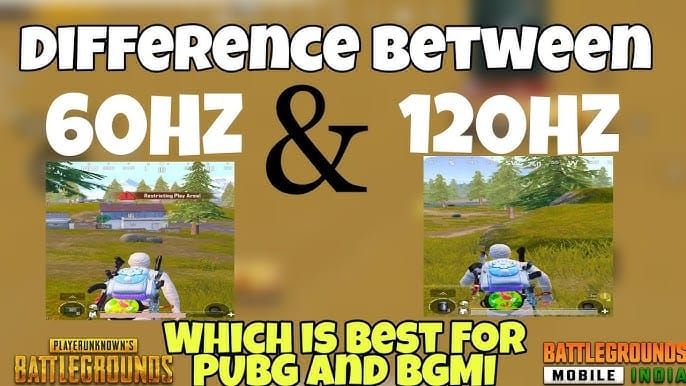
Perbedaan Gaming 120Hz vs 60Hz
Dengar, saya sudah menguji ini secara ekstensif, dan perbedaannya sangat mencolok. Pemain secara konsisten mengatakan kepada saya bahwa 60 FPS terasa sama sekali tidak bisa dimainkan setelah merasakan 120 FPS. Dan 30 FPS? Itu pada dasarnya adalah tayangan slide selama pertempuran—Anda mungkin juga sedang menonton presentasi PowerPoint saat seseorang menembak Anda.
Perbedaan Performa Utama:
Pelacakan Target: Pelacakan musuh selama pengejaran kendaraan menjadi hampir tanpa usaha
Kontrol Recoil: Anda mendapatkan lebih banyak umpan balik visual untuk mengelola pola semprotan itu
Transisi Scope: Animasi scope-in yang lebih cepat berarti lebih sedikit momen rentan
Fluiditas Gerakan: Gerakan karakter terasa alami—meningkatkan kesadaran spasial Anda secara dramatis
Untuk permainan kompetitif yang serius, Anda pasti ingin mendapatkan UC untuk battle pass PUBG untuk skin senjata premium dan hadiah musiman itu. BitTopup menawarkan harga yang solid dan pengiriman instan—dukungan pelanggan mereka benar-benar merespons, yang menyegarkan.
Manfaat ProMotion dalam Game Battle Royale
Kecepatan refresh 120Hz itu? Itu adalah pengubah permainan untuk mengurangi blur gerakan. Gerakan kamera yang cepat tidak lagi mengubah musuh menjadi hantu buram yang bersembunyi di vegetasi atau di balik penutup.
Selama pengerahan parasut—dan di sinilah sebagian besar pemain mengacaukan permainan awal mereka—kecepatan refresh yang ditingkatkan memberi Anda visibilitas yang sangat jelas tentang zona pendaratan dan posisi musuh. Keputusan strategis yang lebih baik dimulai bahkan sebelum Anda menyentuh tanah.
Model iPad Pro dan Kompatibilitas PUBG Mobile (2020-2025)
Generasi iPad Pro yang Didukung
Model yang Kompatibel dengan Dukungan 120Hz:
iPad Pro 11 inci
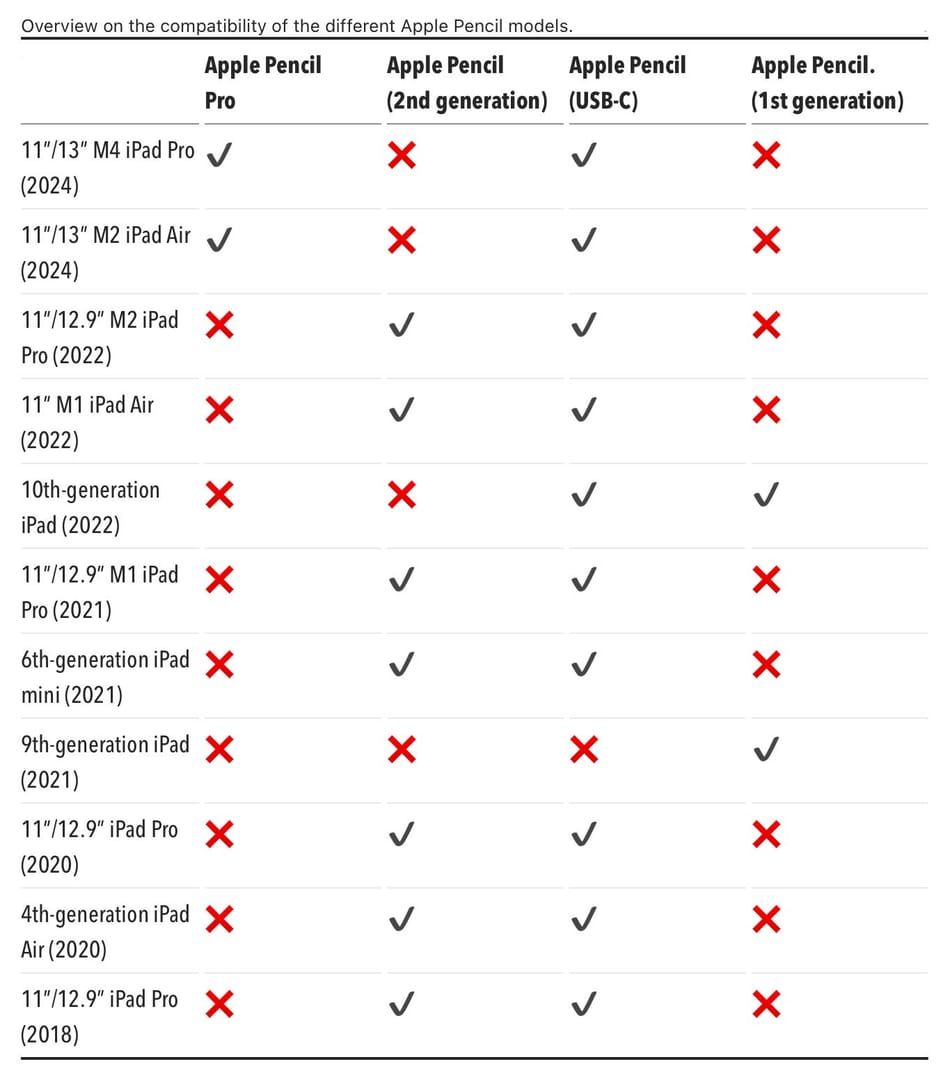
iPad Pro 12,9 inci
Peringatan penting: iPad Generasi ke-9 dibatasi pada 60Hz karena kendala perangkat keras. Jika Anda melihat opsi 90 FPS pada model itu, itu adalah gangguan perangkat lunak—jangan tertipu.
Persyaratan Perangkat Keras untuk 120 FPS
Chip A12X pada model 2018 memiliki daya yang cukup untuk 90-120 FPS. Chip seri-M? Itu adalah monster mutlak, yang membuat masalah performa saat ini terasa seperti masalah optimasi perangkat lunak daripada batasan perangkat keras. (Dan itu membuat frustrasi, jujur saja.)
Hierarki Performa Prosesor:
Chip M4 (2025): Potensi tertinggi, tetapi saat ini diganggu oleh masalah optimasi
Chip M2 (2022): Performa kuat yang dirusak oleh ketidakstabilan frame rate
Chip M1 (2021): Titik manis—performa 120 FPS yang andal
A12Z Bionic (2020): Masih mampu mempertahankan frame rate tinggi
Perbedaan Performa Antar Model
Inilah ironinya—model iPad Pro yang lebih baru sebenarnya mengalami lebih banyak masalah daripada generasi yang lebih lama. Pengguna M4 dan M2 melaporkan penurunan brutal dari 120 FPS menjadi di bawah 30 FPS setiap 5 menit. Model M2 2022 memaksa Anda untuk mengorbankan grafis untuk fungsionalitas 90 FPS, dan lupakan kualitas suara 'Ultra'.
Ini seperti membeli Ferrari dan diberitahu bahwa Anda hanya bisa mengendarainya dengan gigi satu.
Mengaktifkan 120 FPS di PUBG Mobile: Panduan Langkah demi Langkah
Konfigurasi Pengaturan iOS
Persiapan Tingkat Sistem:
Pengaturan > Tampilan & Kecerahan: Matikan True Tone, tingkatkan kecerahan hingga maksimal
Tutup setiap aplikasi latar belakang—bersikaplah kejam
Aktifkan lalu nonaktifkan Mode Daya Rendah (ini mengatur ulang status performa)
Mulai ulang iPad Pro Anda dan verifikasi Anda menjalankan iOS terbaru
Pengaturan Grafis Dalam Game
Konfigurasi Penting:
Pengaturan > Grafis > Pilih kecepatan bingkai Ekstrem untuk keajaiban 120 FPS itu
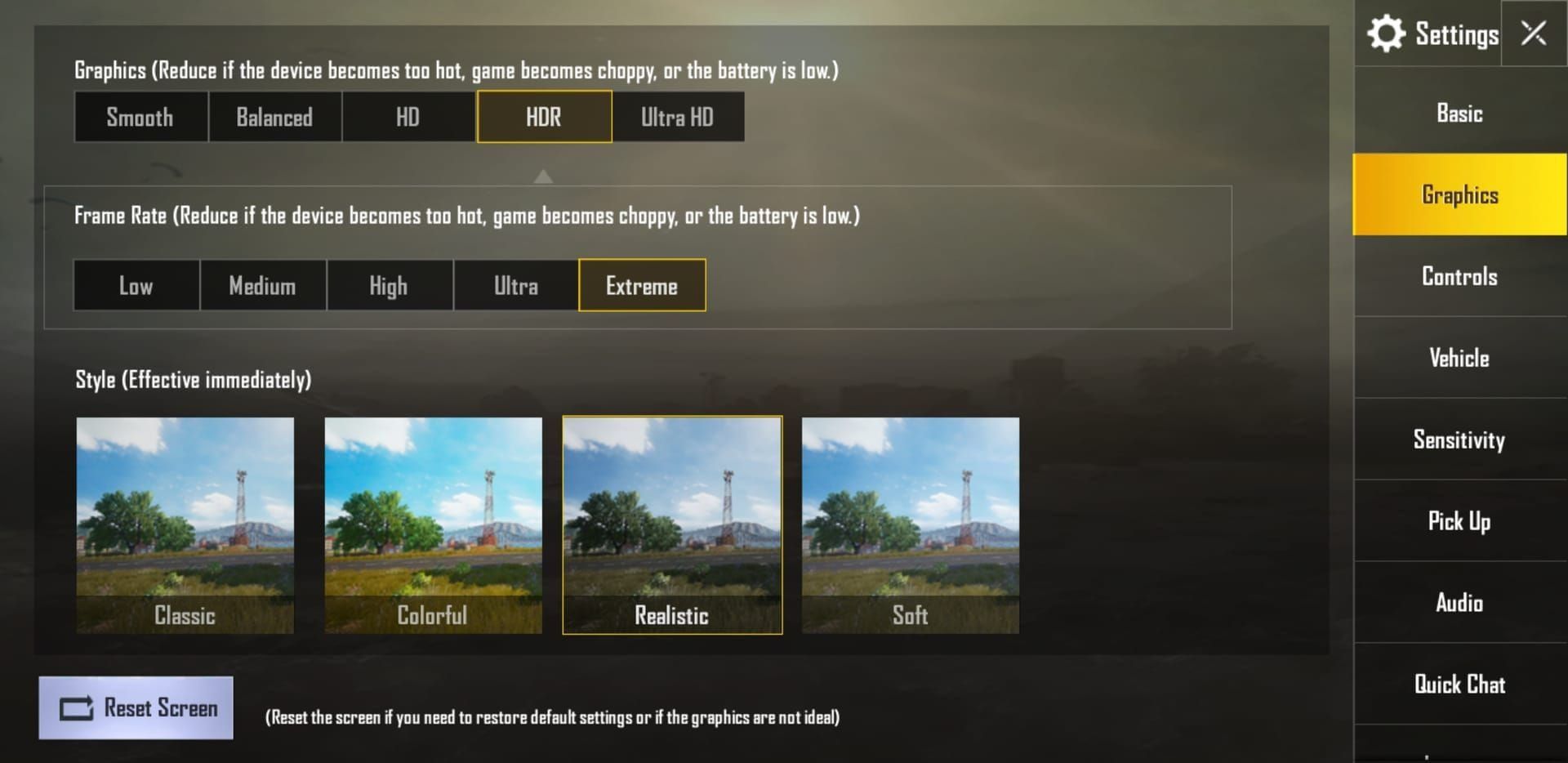
Atur grafis ke Halus atau Seimbang—percayalah pada saya
Konfigurasi anti-aliasing ke Ultra untuk kejernihan tanpa mengorbankan performa
Pengaturan Rekomendasi Saya:
Kualitas Grafis: Kustom
Anti-aliasing: Ultra
Bayangan: Rendah (performa lebih baik DAN visibilitas musuh)
Tekstur: Ultra
Jarak Pandang: Tinggi
Memecahkan Masalah Frame Rate
Solusi iPad Pro M4: Aktifkan perekaman layar untuk 120 FPS yang stabil. Ya, ini aneh, tetapi ini memaksa mode performa yang lebih tinggi. Perhatikan penyimpanan Anda—ini menghabiskan ruang dengan sangat cepat.
Solusi iPad Pro M2: Hindari grafis 'HD' atau 'Ultra HD' dengan mode 90 FPS. Anda harus menerima batasan kualitas audio karena suara 'Ultra' tetap rusak.
Untuk permainan kompetitif yang berkelanjutan, paket nilai terbaik PUBG Mobile UC melalui BitTopup menyediakan akuisisi UC yang hemat biaya. Pemrosesan pembayaran mereka aman dan dukungan pelanggan beroperasi 24/7.
Optimasi Respons Sentuh dan Pengaturan Sensitivitas
Kalibrasi Sensitivitas Sentuh
Sensitivitas Kamera (Pandangan Bebas):
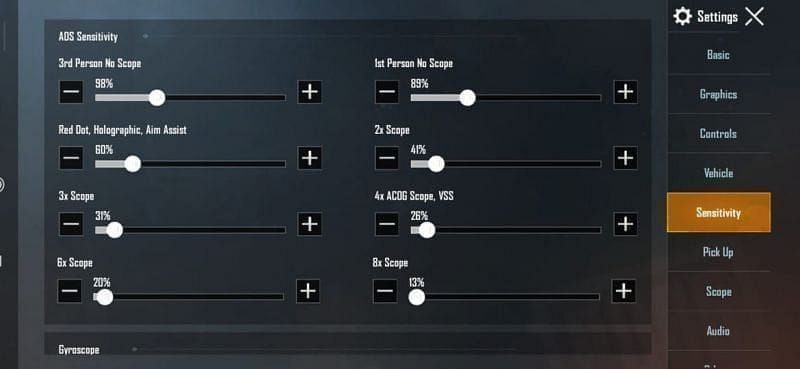
Orang ke-3: 120% untuk pemindaian lingkungan yang lebih cepat
Orang ke-1: 130% untuk akuisisi target yang lebih cepat
Terjun Payung: 130% untuk penilaian pendaratan yang cepat
Sensitivitas Kamera (Scope):
Tanpa Scope: 130%
Red Dot: 45-55%
Scope 2x: 30%
Scope 4x: 18%
Scope 8x: 12%
Konfigurasi Sensitivitas ADS
Pengaturan Bidik Turun Bidik:
Tanpa Scope: 100%
Red Dot: 50%
Scope 2x: 35%
Scope 4x: 20%
Scope 8x: 12%
Pengaturan Integrasi Giroskop
Konfigurasi Presisi Tinggi:
Tanpa Scope: 300%
Red Dot: 280%
Scope 3x: 180%
Scope 6x: 120%
Scope 8x: 100%
Pengaturan Tata Letak Kontrol Kustom untuk iPad Pro
Penempatan Tombol Optimal
Layar iPad Pro yang lebih besar memungkinkan Genggaman Cakar—pengaturan 3-4 jari yang terlihat konyol tetapi bekerja sangat baik. Anda dapat secara bersamaan bergerak, membidik, menggunakan scope, dan menembak selama baku tembak yang intens.

Posisi Genggaman Cakar:
Jari Telunjuk Kiri: Tombol bersandar/mengintip
Jempol Kiri: Gerakan dan lompat
Jari Telunjuk Kanan: Tombol scope dan tiarap
Jempol Kanan: Kontrol kamera dan tembak
Kustomisasi Tata Letak HUD
Posisikan item yang sering digunakan dalam jangkauan jempol. Tempatkan pergantian scope di dekat tombol tembak. Minimalkan tumpang tindih HUD—tidak ada yang lebih buruk daripada tidak sengaja menekan tombol yang salah selama momen krusial. Sesuaikan opasitas untuk visibilitas tanpa menghalangi tampilan game Anda.
Perbandingan Gaya Kontrol:
Jempol: Ramah pemula tetapi multitasking terbatas
Cakar: Respons secepat kilat, kurva pembelajaran yang curam
Giroskop: Presisi seperti mouse, membutuhkan latihan serius
Hibrida: Serbaguna tetapi kompleks
Optimasi Grafis dan Performa
Pengaturan Grafis yang Direkomendasikan
Konfigurasi Berfokus pada Performa:
Kecepatan Bingkai: Ekstrem (120 FPS)
Grafis: Halus/Seimbang
Anti-aliasing: Ultra
Bayangan: Rendah
Tekstur: Ultra
Efek: Sedang
Keseimbangan Kecepatan Bingkai vs Kualitas Visual
iPad Pro mempertahankan kualitas visual yang mengesankan sambil mencapai 120 FPS melalui optimasi selektif. Anda mempertahankan kualitas tekstur dan anti-aliasing sambil mengurangi bayangan dan efek pasca-pemrosesan.
Urutan Prioritas:
Kecepatan Bingkai: Maksimal (120 FPS)
Anti-aliasing: Ultra untuk visibilitas musuh
Tekstur: Ultra untuk detail lingkungan
Bayangan: Rendah untuk performa dan visibilitas
Manajemen Termal dan Optimasi Baterai
Mencegah Overheating Saat Bermain Game
Sesi 120 FPS yang diperpanjang memicu pembatasan termal—performa Anda anjlok dari 120 FPS menjadi di bawah 30 FPS. Ini brutal.
Manajemen Termal:
Lepaskan casing selama sesi bermain game
Gunakan permukaan pendingin (meja logam, alas pendingin)
Istirahat 10 menit setiap jam
Kurangi kecerahan jika overheating terjadi
Tips Optimasi Masa Pakai Baterai
Gaming 120 FPS memangkas masa pakai baterai sebesar 40-50% dibandingkan dengan pengaturan standar. Harga dari performa.
Metode Konservasi:
Aktifkan Mode Daya Rendah di antara pertandingan
Turunkan kecerahan hingga 70-80%
Tutup aplikasi latar belakang secara teratur
Gunakan mode pesawat dengan WiFi diaktifkan
Pengaturan Jaringan dan Audio untuk Permainan Kompetitif
Optimasi WiFi untuk Gaming
Konfigurasi Jaringan:
Sambungkan ke WiFi 5GHz—lebih sedikit kemacetan
Tetap dalam jangkauan router optimal
Gunakan pengaturan QoS untuk prioritas lalu lintas game
Pilih server dengan ping di bawah 50ms
Pengaturan Audio untuk Keunggulan Taktis
Audio Kompetitif:
Volume Master: 70-80%
Volume Efek: Maksimal untuk langkah kaki/suara tembakan
Volume Suara: 60%
Volume Musik: Minimum (atau mati sepenuhnya)
Gunakan headphone berkabel. Latensi Bluetooth akan membuat Anda terbunuh. Aktifkan audio spasial untuk akurasi arah—mengetahui dari mana langkah kaki itu berasal akan memenangkan permainan.
Tips Lanjutan dan Strategi Pemain Pro
Dampak Perekaman Layar pada Performa
Perekaman layar sebenarnya meningkatkan performa iPad Pro M4 dengan memaksa status performa yang lebih tinggi untuk 120 FPS yang stabil. Solusi ini menghabiskan penyimpanan (1GB+ per jam) tetapi membuktikan bahwa ini adalah masalah manajemen daya, bukan batasan perangkat keras.
Fitur Aksesibilitas untuk Gaming
Opsi yang Berguna:
AssistiveTouch: Pintasan gerakan kustom
Bentuk Tombol: Visibilitas yang ditingkatkan
Kurangi Gerakan: Performa lebih baik
Akses Terpandu: Mencegah aktivasi tombol home yang tidak disengaja
Pemeliharaan dan Pembaruan Rutin
Jadwal Pemeliharaan:
Mingguan: Bersihkan cache, mulai ulang perangkat
Bulanan: Perbarui iOS dan PUBG Mobile
Triwulanan: Tinjau pengaturan sensitivitas
Musiman: Pembersihan fisik, pemeriksaan perangkat keras
Tips pro: Gunakan kode sensitivitas seperti 7307-1085-6780-4282-435 untuk mengimpor konfigurasi melalui Pengaturan > Sensitivitas > Manajemen Tata Letak > Cari.
Memecahkan Masalah Umum
Solusi Penurunan Frame Rate
Pendekatan Sistematis:
Periksa kembali pilihan kecepatan bingkai Ekstrem
Periksa status termal—biarkan dingin
Bersihkan cache game atau instal ulang (opsi nuklir)
Mulai ulang perangkat untuk membersihkan memori
Verifikasi internet stabil dan ping rendah
Solusi Khusus Model:
M4: Aktifkan solusi perekaman layar itu
M2: Hindari HD/Ultra HD dengan 90 FPS
M1: Periksa pembaruan iOS jika masalah tiba-tiba muncul
Perbaikan Lag Sentuh
Masalah sentuh muncul sebagai sentuhan keras atau lag, terutama di sisi kanan layar. Anehnya, peningkatan sering terjadi setelah 2-3 pertandingan—seperti game perlu pemanasan.
Metode Optimasi:
Bersihkan layar Anda dari sidik jari dan kotoran
Uji tanpa pelindung layar
Gunakan kalibrasi sentuh iOS
Perbarui ke versi iOS terbaru
Aplikasi Crash dan Masalah Stabilitas
Metode Stabilitas:
Pertahankan penyimpanan kosong 5GB+
Tutup aplikasi latar belakang secara teratur
Nonaktifkan penyegaran latar belakang untuk aplikasi yang tidak penting
Setel ulang pengaturan jaringan jika masalah koneksi terus-menerus terjadi
Pertanyaan yang Sering Diajukan
Bagaimana cara mengaktifkan 120 FPS di PUBG Mobile iPad Pro? Pilih kecepatan bingkai Ekstrem di pengaturan grafis. Model M4 mungkin hanya menampilkan 60Hz karena masalah optimasi—aktifkan perekaman layar sebagai solusi untuk 120 FPS.
Apa itu ProMotion dan bagaimana cara membantu PUBG Mobile? Teknologi refresh adaptif Apple yang memungkinkan layar 120Hz. Memberikan pergerakan kamera yang lebih mulus, input sentuh yang responsif, pengurangan blur gerakan, dan pelacakan target yang ditingkatkan.
Bagaimana cara mengoptimalkan sensitivitas sentuh untuk PUBG Mobile di iPad? Konfigurasi sensitivitas kamera (Orang ke-3: 120%, Orang ke-1: 130%) dan ADS khusus scope (Red Dot: 50%, Scope 8x: 12%). Aktifkan giroskop dengan pengaturan kaskade dari 300% (tanpa scope) hingga 100% (scope 8x).
Apakah 120 FPS menguras baterai iPad Pro lebih cepat di PUBG Mobile? Tentu saja—meningkatkan konsumsi sebesar 40-50%. Optimalkan dengan mengurangi kecerahan hingga 70-80%, menutup aplikasi latar belakang, menggunakan Mode Daya Rendah di antara pertandingan, dan beristirahat secara teratur.
Apa pengaturan grafis terbaik untuk PUBG Mobile iPad Pro? Kecepatan bingkai ekstrem dengan grafis Halus/Seimbang. Anti-aliasing Ultra, bayangan Rendah, tekstur Ultra, jarak pandang Tinggi. Mempertahankan 120 FPS dengan kejernihan visual yang kompetitif.